win7调鼠标速度 win7鼠标速度设置方法
更新时间:2024-03-17 14:03:54作者:jiang
在使用Win7系统时,调整鼠标速度是一个很重要的操作,可以让我们更加顺畅地操作电脑,要设置Win7的鼠标速度,首先需要打开控制面板,然后找到鼠标选项。在鼠标属性窗口中,可以调整鼠标指针的速度,通过拖动滑块来设置适合自己的速度。调整鼠标速度不仅可以提高工作效率,还可以让使用电脑的体验更加舒适。
具体方法:
1.首先要在电脑的左下角点击开始按钮,如图所示:
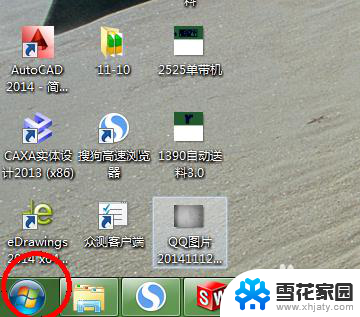
2.点击开始按钮以后出现上拉菜单,在菜单上面点击控制面板,如图所示:
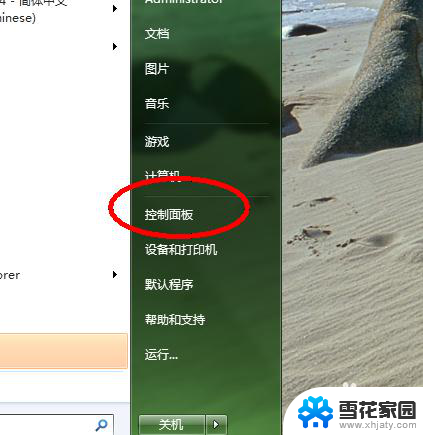
3.点击控制面板以后进入到控制面板窗口,在窗口上面点击硬件与声音。如图所示:
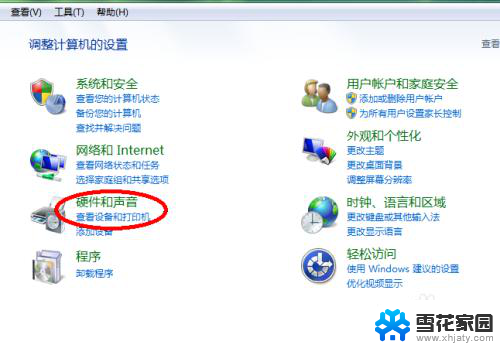
4.点击硬件与声音以后,在窗口上面的设备和打印机栏里面点击鼠标。如图所示:
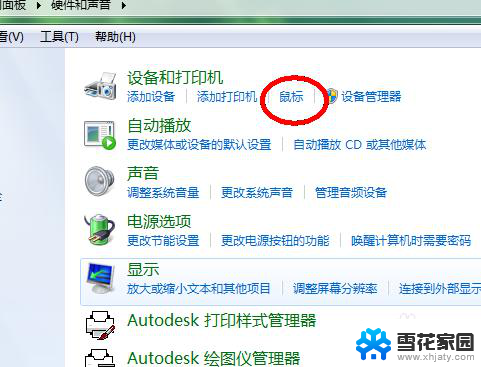
5.点击鼠标以后进入到鼠标属性窗口,在窗口上面点击鼠标键可以调节双击速度的快慢。如图所示:
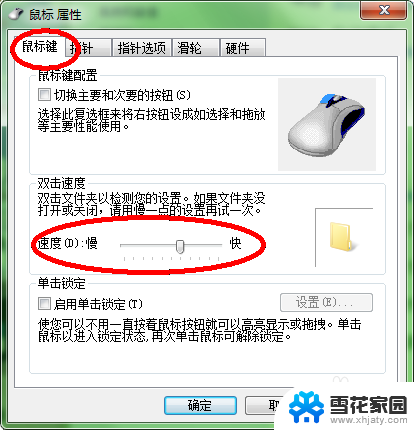
6.点击指针选项可以对指针移动速度的快慢进行调节,如图所示:
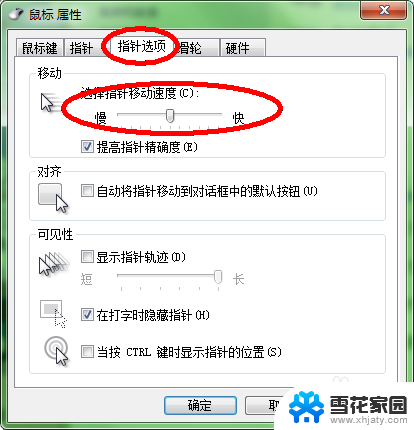
7.点击滚轮,可以调节滚轮滚动时候每次滚动的行数,如图所示:
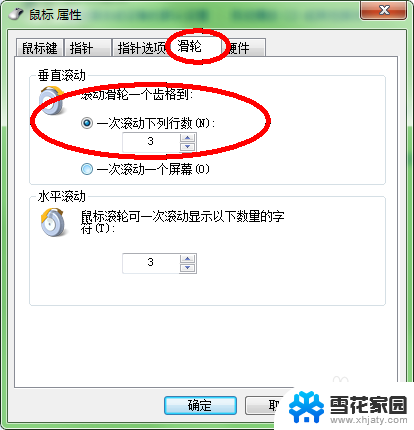
以上就是如何调整鼠标速度的全部内容,如果您遇到这种情况,可以按照以上方法解决,希望对大家有所帮助。
win7调鼠标速度 win7鼠标速度设置方法相关教程
-
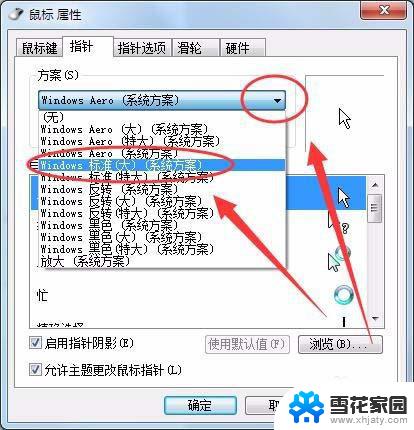 win7怎么设置鼠标大小 Win7系统鼠标光标大小及形状设置方法
win7怎么设置鼠标大小 Win7系统鼠标光标大小及形状设置方法2024-09-09
-
 win7如何调节亮度 win7系统屏幕亮度调节设置
win7如何调节亮度 win7系统屏幕亮度调节设置2023-09-12
-
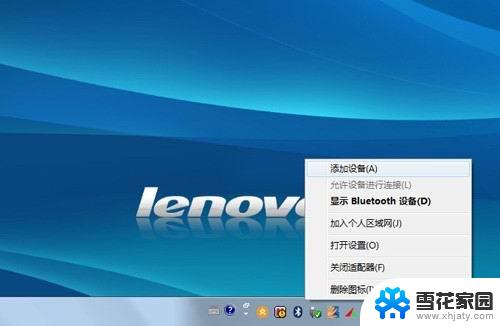 win7电脑连接蓝牙鼠标 Windows7连接蓝牙鼠标的详细教程
win7电脑连接蓝牙鼠标 Windows7连接蓝牙鼠标的详细教程2024-01-16
-
 win7桌面亮度设置在哪 win7怎么调整屏幕亮度
win7桌面亮度设置在哪 win7怎么调整屏幕亮度2023-10-03
- wwin7键盘控制鼠标指针 win7如何用键盘控制鼠标移动
- win7 苹果蓝牙鼠标 windows7连接蓝牙鼠标的步骤
- 有支持win7系统的无线鼠标么 Windows 7 蓝牙鼠标连接教程
- win7降低屏幕亮度 win7系统如何调整屏幕亮度无法调节
- win7怎么设置流畅 提升win7系统流畅度的设置方法
- 温7系统怎么调亮度 win7系统屏幕亮度调整方法
- win7如何手机投屏 手机投屏到win7电脑
- windows7关闭防火墙怎么关 Win7防火墙关闭步骤
- win7的ip地址怎么查 Win7系统如何查看IP地址
- win7怎么重新激活系统 win7系统激活工具
- 怎么看win7是多少位 win7怎么查看系统的位数
- windows7修改时间 Windows电脑时间设置方法
win7系统教程推荐
- 1 win7怎么重新激活系统 win7系统激活工具
- 2 怎么看win7是多少位 win7怎么查看系统的位数
- 3 windows8开始菜单改成win 7 Win8系统开始菜单设置成win7样式的方法
- 4 windows7无法连接到网络 Win7网络连接无法访问Internet解决方法
- 5 win7电脑如何手机投屏 在win7电脑上设置投射屏幕
- 6 0xc0000225按f8进不了win7 Win7系统开机按F8无法进入安全模式解决方法
- 7 win7系统密码忘了怎么解除 忘记win7开机密码怎么办
- 8 win7设置定时休眠 win7休眠设置失败
- 9 win7关机变重启 Win7系统下电脑关机后总是重启怎么办
- 10 台式机怎么恢复出厂设置win7 Win7系统恢复出厂设置详细教程